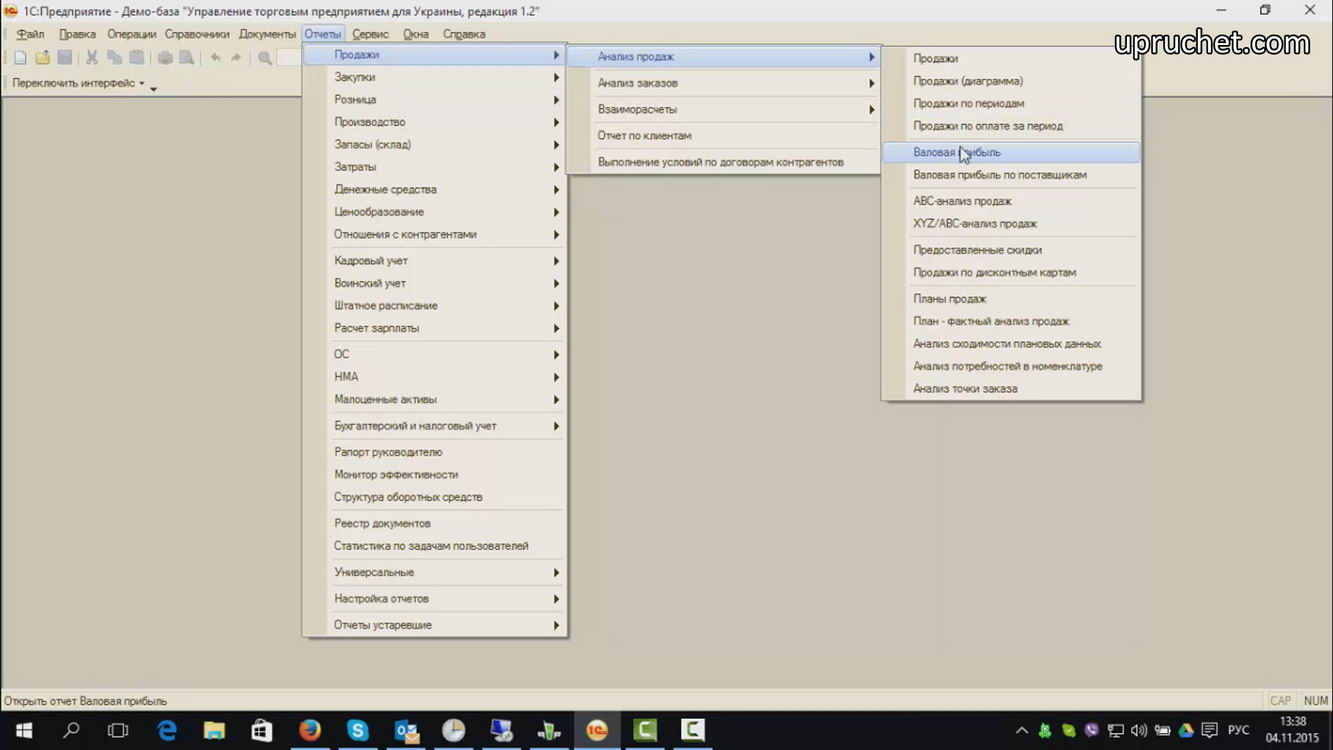Как посмотреть маржу в 1с
Отчет Валовая прибыль в 1С. Маржинальный доход (маржа). Себестоимость продаж.
Автор: Юрий Халтин · Опубликовано 02.12.2015 · Обновлено 11.10.2021
Изучаем отчет «Валовая прибыль» в 1С. Говорим о таких понятиях, как маржинальный доход (маржа) и себестоимость продаж. Официальные и неофициальные (черные) затраты на приобретение товаров. Перепродажа услуг.
В одной из прошлых статей, мы рассматривали отчет “Продажи”. Теперь настало время познакомиться с близким к нему отчетом — “Валовая прибыль”. Именно этот отчет покажет Вам себестоимость продаж, рассчитает маржинальный доход (так называемую “маржу”) и выведет рентабельность продаж. Напоминаю, что это тоже управленческий отчет, который показывает данные, именно, по управленческим продажам. Функционал, описанный в данной статье относится к таким программам, как “Управление торговлей для Украины ред. 2.3”, “Управление торговым предприятием для Украины” и “Управление производственным предприятием для Украины”.
На самом деле, отчеты “Валовая прибыль” и “Продажи” настолько похожи по функционалу, что я продажами никогда и не пользуюсь. С другой стороны, согласитесь, что новичку функциональность отчета “Продажи” хотя бы понятна по названию. Следовательно, с высокой степенью вероятности, на отчет Продажи Вы уже “натыкались”, а с “Валовой прибылью” познакомились, вероятно, уже после рекомендации специалистов. Единственное, чего нет в отчете ”Валовая прибыль” по сравнению с отчетом “Продажи” — это анализа выданных клиентам скидок. С другой стороны, я очень редко вижу у клиентов работающий участок ценообразования в программе.
Давайте немного поговорим о скидках. Допустим, в накладной на сумму 12000 грн., мы хотим сделать скидку в 10%.
В этой базе, как видите, расчет ведется от цены без НДС. Чаще всего, менеджер просто отнимает от цены 10% и забивает готовую цену в поле “Цена”.
Но если Вы потом хотите анализировать выданные покупателям скидки, то менеджер должен оставить цену прежней, то есть, розничной, а в поле “% ручной скидки” поставить 10%.
Иначе программа просто не узнает, что на данную продажу дали какую-то скидку и какова ее величина. О настройке механизма ценообразования в 1С у нас еще будет целый цикл статей.
Теперь, идем дальше по вопросу себестоимости. Вкратце, из чего состоит управленческая себестоимость товара? Разумеется, во-первых, из цены, по которой мы купили товар у поставщика. Кстати, в программе мы можем отразить как официальную, так и не официальную покупку товара.
Во-вторых себестоимость, также, состоит из дополнительных затрат на приобретения товара. Причем, часть этих затрат может быть, также, как официальной, так и не официальной. Как пример неофициальных затрат — оплату перевозчику наличкой. Такая затрата не попадет в бухгалтерию, но будет учитываться в управленческой себестоимости. Также, это может быть взятка на таможне.
В то же время, мы можем, дополнительно, занести и официальные — т.е. общие в бухгалтерском и управленческом учете расходы. Это могут быть всевозможные акцизы, таможенный сбор, официальная доставка товара от поставщика и т.д.
Дополнительные затраты заносятся документом “Поступление дополнительных расходов”. И таких документов может быть несколько на одну поставку.
Напоминаю, что все эти возможности присутствуют в вышеперечисленных стандартных конфигурациях 1С. Когда обо всем этом рассказываешь клиентам, они часто широко открывают глаза и не могут поверить, что стандартная конфигурация без каких-либо доработок все это, действительно, позволяет учитывать. А между тем, подобный функционал был реализован еще в 1С 7.7. Производство и комплектацию товаров я сознательно, пока что, опускаю. Подробнее по складскому учету и себестоимости товаров у нас еще будет целый цикл статей.
С себестоимостью товара мы немного разобрались. Но вот чего мне не хватает в отчете “Валовая прибыль”, так это видеть в составе себестоимости сумму прямых затрат, сопряженных с этой продажей. Это может быть и прямая сдельная зарплата менеджера. Это могут быть, например, расходы на доставку товара уже клиенту, когда они заложены в продажной стоимости товара, а не тарифицируются Вами как отдельная услуга. Или же банальный запланированный по данной продаже откат. Эти данные, к сожалению,чаще всего, ведут в блокноте или в Excel. Я считаю, что было бы удобно, если бы эти прямые затраты, как я уже сказал, тоже, попадали в колонку “себестоимость” отчета “Валовая прибыль”. Те же проблемы в стандартной конфигурации и с себестоимостью услуг. К сожалению, она всегда равна 0 и, соответственно, маржа с продажи услуги по отчету всегда равна сумме продажи. (На самом деле, стандартный способ получить себестоимость услуги есть, но он несколько не очевидный — через «производство»).
Я хочу, чтобы Вы правильно меня поняли. В целом, все эти операции, конечно же, можно внести в программу. Просто не получится их подвязать к конкретной продаже и вывести в отчете как ее себестоимость. В одной из следующих статей я расскажу как все-таки можно “схитрить” и подвязать дополнительные расходы в момент отгрузки на конкретную продажу. В итоге, Вы сможете видеть в отчете “Валовая прибыль” уже настоящую скорректированную маржу.
Кстати, если у Вас бывает что-то вроде перепродажи услуг, то данный вопрос можно легко решить оприходованием услуг от поставщика в управленческом учете как товаров и продажу их покупателю, тоже, как товаров. Тогда у них, как и у товаров, появится себестоимость. При этом, в бухгалтерском учете, мы их, как и раньше, оприходуем и продадим как услуги, не нарушая регламентированный учет. (ред. от 11.02.2016 — подробнее см. «Перепродажа услуг в 1С»)
Давайте теперь посмотрим на сам отчет “Валовая прибыль”. В полном интерфейсе он находится в меню “Отчеты->Продажи->Анализ продаж->Валовая прибыль”.
Заходим в настройку. Нажимаем “расширенная настройка”.
И, давайте для разнообразия зайдем на закладку “Оформление”. Выберем вариант оформления “Апельсин”.
И нажмем “Сформировать”.
Как видите, по умолчанию настройка группировок абсолютно такая же, как и у отчета “Продажи” — Покупатель разворачивается по товарам. Не удивляйтесь, что в данной базе у меня все показывается в долларах США. Это зависит от выбора валюты управленческого учета и это мы еще будем рассматривать в соответствующих статьях. Давайте добавим группировку по менеджерам.
Ведь, в отчете “валовая прибыль” эту группировку смотреть намного интереснее, чем в отчете продажи. Может оказаться, что менеджер, который продал на больший суммарный объем мог, в итоге, меньше заработать для компании, чем тот, который продал меньше товара, но, зато, с большей маржой.
О, смотрите, у нас как раз такая ситуация и есть. Хоть, менеджер Егоров и продал больше товара, чем менеджер Володин, тем не менее, у Володина маржа в 2 раза больше, соответственно, компания больше заработала с его продаж. Также, обратите внимание, что на товары себестоимость везде проставлена, а вот на услуги — везде стоит 0, как я упоминал ранее в этой статье.
Если мотивация Ваших менеджеров как-то зависит от маржи, то по такому отчету удобно будет начислять им зарплату. А, вот, в некоторых компаниях руководство, наоборот, не хочет, чтобы менеджеры знали какова реальная себестоимость товаров. И в таких компаниях менеджерам дают %, именно, от оборота, а не от маржи. Тогда им позволяют смотреть отчет “Продажи”, но закрывают доступ к “Валовой прибыли”.
Вернемся в 1С. Зайдем в настройки. Выведем неиспользуемый, пока что, показатель “Эффективность”.
Теперь рассмотрим все колонки. Стоимость продажи, Себестоимость — это понятно, мы уже рассмотрели. Валовая прибыль — это Ваша маржа. Колонка “Эффективность” — это — % сделанной Вами наценки. (рассматриваем на примере Вентилятор ОРБИТА,STERLING,ЯП.) Запустим калькулятор. Добавляем 66,63% к себестоимости 906.99 USD и получаем нашу продажную стоимость.
Разница в несколько центов получилась здесь на округлении процента наценки до 2 знаков. Колонка “Рентабельность” показывает какой % заложенный в сумме продажи является нашей маржой. Берем от суммы продажи 1511.34 USD 39.99%. Получаем, практически, нашу маржу. Опять-таки, разница в округлении % рентабельности до 2 знаков.
Теперь, давайте в показателях оставим только количество, стоимость продажи и валовую прибыль.
И освежим память, что можно делать горизонтальную сортировку по месяцам, неделям, годам. В данном случае, построим отчет по месяцам.
Что мне еще очень нравится в этом отчете — это строить его с сортировкой по % наценки, % рентабельности и величине маржи. Попробуйте! Иногда, таким образом можно узнать достаточно не очевидные вещи, за счет каких именно продаж Ваша компания выживает. Единственное, сортировка в стандартном отчете возможна только по показателям без НДС. Но, думаю, что это не будет для Вас проблемой, так как в большинстве случаев, результаты сортировки не изменятся.
Если Вам нужны навыки работы с отчетами, читайте статью “Отчет Продажи” и статью “Сравнение отчетов в 1С. Сохранение настроек отчетов в 1С.”.
Юрий Халтин, исполнительный директор ООО «Бизнес Сервис Провайдер»
Продажи, движения и маржинальность номенклатуры для Розницы 2
Отчет: продажи, движения и финансовый результат номенклатуры для Розницы 2.3.7.19
Маржиональность рассчитывается по следующей формуле:
(СуммаОтПоставщика+ СуммаПеремещение+ СуммаВозврат)-( СуммаБезнал+СуммаНал+ СуммаПеремещениеРасход+ СуммаСписание)
Как загрузить отчет в 1С:
2. Поставить галочку «Дополнительные отчёты и обработки»
3. Зайти в ссылку «Дополнительные отчёты и обработки»
5. Выбрать скачанный файл и нажать кнопку «Открыть»
6. Затем нажать кнопку «Записать и закрыть»
Работает на платформе: 1С:Предприятие 8.3
Конфигурации
Гарантия возврата денег
ООО «Инфостарт» гарантирует Вам 100% возврат оплаты, если программа не соответствует заявленному функционалу из описания. Деньги можно вернуть в полном объеме, если вы заявите об этом в течение 14-ти дней со дня поступления денег на наш счет.
Программа настолько проверена в работе, что мы с полной уверенностью можем дать такую гарантию. Мы хотим, чтобы все наши покупатели оставались довольны покупкой.
Для возврата оплаты просто свяжитесь с нами.
Скачать файлы
Специальные предложения
Автор запретил комментарии
Москва: 8 (495) 668-08-22
Техподдержка сайта:
с 8:00 до 19:00 по Мск (пн-пт)
Обновление 05.07.21 10:52
См. также
Отчеты по продажам (розничная и оптовая торговля) для УТ 11, ЕРП 2.4 Промо
09.11.2019 15451 24 3
Отчет, близкий к тому, который привыкли видеть в Управление торговлей. Позволяет увидеть остатки товаров на складах. Информация берется из данных 07, 10 и 41 счетов. Видно, по каким документам движения был приход или расход. Присутствует возможность сформировать отчет в разрезе счетов учета.
Продажи и прибыль по номенклатуре (опт и розница) без расчета себестоимости в 1С:Управление торговлей 11.4
Отчет позволяет отдельно увидеть продажи и прибыль по номенклатуре, проданной оптом (документы реализации) и в розницу (через чеки ККМ) даже при нерассчитанной себестоимости. Можно сформировать отчет и получить прибыль даже при незакрытом месяце, что очень удобно. При формировании отчета по рознице для наличной формы оплаты выводится информация о том, что оплата прошла наличными, в противном случае форма оплаты выводится как незаполненная.
Дисконтные карты клиентов с телефонами клиентов для Розницы 2.3
Отчет выводит имеющиеся дисконтные карты с телефонами владельцев карты (телефон берется не из справочника «Контрагенты», а из дисконтной карты). Присутствует возможность отборов по владельцу карты и по карте.
20.07.2016 129668 1064 1647
Продажи по дисконтным картам для Розницы 2.3
Отчет выводит продажи номенклатуры с группировкой по владельцу карты и дисконтной карте и детализацией до регистратора. Выводится количество и сумма проданной номенклатуры.
Анализ остатков в ценах номенклатуры, резервов, доступности и скорости продаж для Розницы 2
Отчет показывает товары по указанному виду цен: остатки в ценах номенклатуры, количество продаж, прибыль, себестоимость, количество продаж в день, количество зарезервированных товаров в ценах номенклатуры, количество доступных товаров в ценах номенклатуры, количество дней на складе и количество дней запаса.
«Старение» склада
Отчет показывает текущий остаток, и в каких периодах этот остаток сформировался.
Отчет по продажам для 1С: Бухгалтерия предприятия, редакция 3.0 (БП 3.0) Промо
Внешний отчёт: Отчет по продажам. Группируется по Покупателю, затем по Документу реализации, затем по Номенклатуре. Колонки с Суммами: Количество продано, Цена и Сумма продажи, Себестоимость продажи, Прибыль за ед., Прибыль Итого, Налоги НДС с реализации, НДС с поступления, НДС к оплате.
20.03.2018 21459 39 0
КА 2 на патенте: печать чека на ККМ
В типовой конфигурации Комплексная автоматизация 2 нет поддержки печати чека при работе организации на патенте. Это расширение добавляет эту функцию.
Картинка номенклатуры в РМК (расширение). 1С: Розница
Картинка меняется при добавлении товара или переходе к строке. Удобно если в программе есть картинки у номенклатуры. Облегчает поиск товара на складе.
17.11.2019 7883 16 31
1С:Касса
05.11.2019 19666 14 14
Книга доходов и расходов и кассовая книга для 1С 8.х любой конфигурации для предприятий на УСН, ПСН, ЕСХН Промо
15.03.2016 90459 229 128
Рабочее место менеджера по продажам для 1С:Управление торговлей 11
02.10.2019 11855 2 5
Анализ динамики продаж с учетом дефицита по методу Кростона
Отчет выводит результаты продаж по выбранной номенклатуре в виде ряда Кростона за заданный период, прогноз продаж на будущий заданный период и кол-во товара, требуемое заказать у поставщика.
10.06.2019 10586 0 0
Расширение для справочника Номенклатура. Отображение картинки, остатков, цен. Корзина менеджера. Для 1С:Розница 2.2
Расширение предназначено для отображения дополнительной информации на форме справочника номенклатуры. А так же быстрого создания документов не уходя из формы списка номенклатуры
16.04.2019 11803 3 1
Классификация номенклатуры ABC XYZ в Управление торговлей, редакция 11.4 Промо
Новая классификация номенклатуры abc xyz для УТ 11.4 тестировалась на Управление торговлей, редакция Управление торговлей, редакция 11 (11.4.13.209) Обработка позволяет перед выполнением классификации делать отбор по номенклатуре и распределяет исключительно из объема продаж по отобранной номенклатуре, а так же отменяет привязку к складам.
17.05.2017 23615 9 4
Коммерческое предложение для документа «Заявка на ремонт» конфигурации Альфа-Авто: Автосервис + Автозапчасти, редакции 5.0
В типовой конфигурации нет такой печатной формы, хотя потребность в ней есть, особенно, если мы имеем дело с юридическим лицом.
21.01.2019 13106 0 0
Универсальная внешняя печатная форма «Товарный чек» Со скидками / Без скидок для 1С «Штрих-М»
Универсальная внешняя печатная форма «Товарный чек» для Документов: «Заказ покупателя», «Расходная накладная», «Счет», «Чек». Со скидками и Без Скидок для 1С «Штрих-М»
18.12.2018 21108 2 0
Печать бонуса (кэшбека) в ценнике (этикетке) в УТ11
Клиенту в магазине интересна не только цена, но и сколько он бонусов (кэшбека) получит на карту при покупке товара. Разработано и протестировано на номенклатуре без использования характеристик.
28.11.2018 10403 0 0
[БП3.0, УТ10.3] Внешняя печатная форма «Товарный чек» для печати на принтере и термопринтере на управляемых формах Промо
Обработка сделана на управляемых формах и добавляет в меню печать команды «Товарный чек» и «Товарный чек на термопринтере».
28.01.2014 27091 9 6
Движение бонусных баллов с учетом будущего автоматического начисления/списания и всей цепочки дисконтных карт клиента (Розница 2.2)
Отчет(внешний) показывает движения(начисления/списания) бонусных баллов, остаток баллов, замены дисконтных карт с сохранением баллов, а также показывает будущие автоматические начисления и списания с указанием дат
07.11.2018 18425 9 6
Отчёт по упущенным продажам за период (Далион, Трактир)
Отчёт показывает упущенную сумму продажи за выбранный период и группу по всем складам. С помощью отчёта можно проанализировать, почему вы теряете прибыль и сколько.
26.10.2018 13397 1 0
Расширение для Чека ККМ. Форма подбора в чеке ККМ
Расширение предназначено для отображения формы подбора в РМК кассира.
22.10.2018 16187 15 12
Подсистема «Отложенные чеки» для Управления торговлей (УТ) 10.3 Промо
Данная подсистема будет полезна продуктовым магазинам, а также другим торговым организациям с высокой проходимостью клиентов.
26.06.2013 27805 33 21
09.10.2018 13467 2 0
1С:Ломбард
Продукт «1С:Предприятие 8. Ломбард КОРП» предназначен для автоматизации деятельности организаций, основными видами деятельности которых является предоставление краткосрочных займов под залог движимого имущества граждан и хранение вещей (ломбардов).
02.10.2018 12856 0 0
Доработка рабочего места кассира в 1С: Розница 2.3 для Кафе (и не только) с удобным подбором блюд (Номенклатуры)
Расширение для 1С: Розница 2.3 Доработка рабочего места кассира для Кафе (и не только) с удобным подбором блюд (Номенклатуры)
25.09.2018 13628 2 23
Подсистема учета бонусов «Дисконтная система» Промо
Подсистема к типовым конфигурациям 1с8 для учета бонусов по «Дисконтным картам» и «Контрагентам».
21.10.2013 55551 60 107
Сверка данных продаж и движения денежных средств с данными ОФД (ofd.ru) для конфигурации Розница 1.0
06.09.2018 15993 1 0
Внешняя обработка для печати этикеток в 1С: Розница 2.2
Внешняя обработка, разработанная под 1С Розница 2.2 для печати этикеток на принтер.
04.04.2018 17471 3 3
Анализ остатков и заказов. Для УТ 11.3
Отображает количественные остатки товаров по складам и заказы контрагентов по каждой позиции. Позволяет оперативно определить, сколько и какого товара необходимо допоставить, чтобы закрыть все текущие заказы.
04.04.2018 12284 1 0
Остатки товаров на складах по партиям по методу ФИФО, если партий нет (РАУЗ). СКД Промо
В системах КА и УПП прогресс идет в сторону отказа от партионного учета и перехода на РАУЗ. При этом партий в чистом виде нету. Данный отчет динамически восстанавливает партионный учет и показывает какие партии товара остаются на складах.
07.09.2012 16303 1 6
Внешняя печатная форма для документа Отчет о розничных продажах в БП 3
Внешняя печатная форма для распечатки Отчета о розничных продажах.
11.10.2017 15960 70 3
Модуль закупок и анализа продаж для 1С Управление Торговлей ред. 10.3
Данный модуль послужит отличным помощником и инструментом менеджеру по снабжению для анализа объема и срока заказа товаров.
23.08.2017 18575 2 0
Розничные алкогольные декларации (7 и 8 формы) для 1С:Розница
На основе данных учета обработка формирует файлы алкогольных деклараций (формы 7 и 8) для сдачи в ФСРАР.
20.07.2017 30260 62 36
Динамика продаж по показателям Промо
Отчет «Динамика продаж по показателям» для конфигураций: «Управление торговлей 10, 11», «Управление небольшой фирмой 1.6». Показатели: сумма продаж, сумма продаж за день, количество продаж, средний чек, валовая прибыль, рентабельность. Отчет гибкий в настройках, поскольку реализован на СКД (система компоновки данных). Все показатели, в т.ч. себестоимость, можно вывести в любом разрезе.
01.09.2015 35369 36 26
Подсистема Мобильные заказы
Подсистема Мобильные заказы предназначена для менеджеров по продажам или торговых представителей, которым требуется принимать заказы от клиентов вне офиса.
10.07.2017 25467 11 26
Автоматизация работы торговых представителей
С помощью этого бесплатного мобильного приложения вы сможете полностью организовать работу торговых представителей при передаче товаров, приеме заказов и оплате. Платная интеграция с 1С позволит реализовать мониторинг работы ТП, выгрузку товаров и накладных и загрузку заказов.
22.06.2017 20975 1 3
Розница: Общепит с использованием кнопочного подбора, кухонного принтера и кучи плюшек
Данная подсистема позволяет использовать «1С:Розница вер.2» в качестве товароучетной системы в заведениях общественного питания (кафе, «шавермы», «гиро» и т.д.).
13.06.2017 18778 3 13
Алкогольная декларация для 1С 8.1, 8.2, 8.3 (1, 2, 3, 4, 5, 6, 7, 8 формы) УТ10.2/10.3, УТ11, УПП, КА, БП2.0/3.0, БП КОРП, Розница 1.0/2.1, Далион, Астор, УТАП и др. с подписью и шифрованием, редакция 2.3 Промо
Сложности с подготовкой алкогольной декларации? Срок сдачи все ближе, а Вы не успеваете? Устали заносить/править данные вручную? Давит угроза штрафа в десятки тысяч или лишение лицензии? Бессонные ночи и потраченные на работе вечера в пик сдачи отчетности? Надоело формировать отчет для каждого клиента и отсылать вручную? Вам знакомы эти проблемы? Если да, то у нас есть РЕШЕНИЕ, которое Вам поможет! Автоматическое и ручное заполнение алкогольных деклараций по формам 1 (производство), 2, 3, 4 (опт), 6 (использование мощностей), 7, 8 (розница, разделы I и II и III) по данным учета, проверка и шифрование, а также загрузка из внешних файлов и выгрузка в последнем актуальном формате 4.4.